文章详情页
QQ浏览器如何自定义皮肤?qq浏览器自定义皮肤方法介绍
浏览:86日期:2022-10-29 10:07:41
有些伙伴还不熟悉qq浏览器自定义皮肤?今日好吧啦网小编就给大家介绍QQ浏览器如何自定义皮肤,有需要的朋友快来看看吧!

qq浏览器自定义皮肤方法介绍
1、点击打开qq浏览器,点击下面的三横图标。
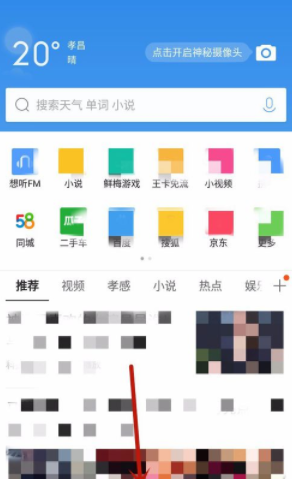
2、然后点击里面的“设置”。

3、在设置里找到“皮肤中心”,点击进入。
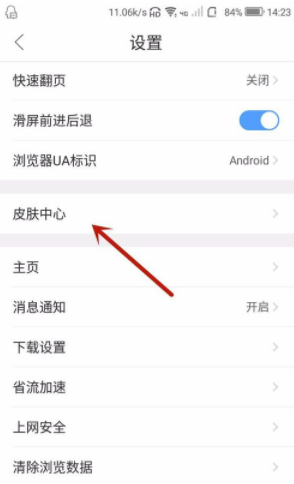
4、点击右上角的“我的皮肤”。
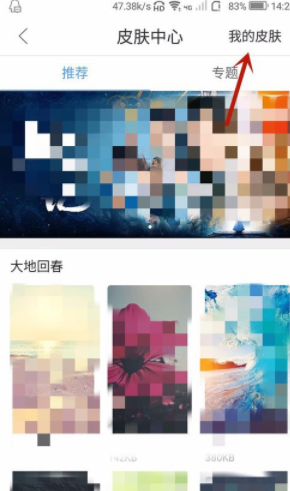
5、然后再是“自定义”。
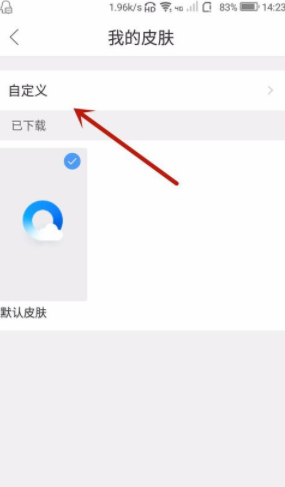
6、选择好图片,然后点击上面的“完成”即可!
QQ浏览器相关攻略推荐:
QQ浏览器如何免流量使用_具体操作流程
QQ浏览器拍照识题使用方法 QQ浏览器如何使用拍照识题
QQ浏览器打印在哪里 网页打印操作流程
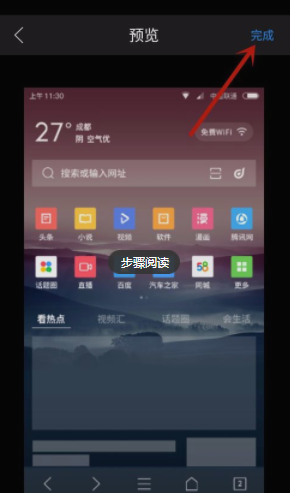
上文就是小编为您带来的qq浏览器自定义皮肤方法介绍,你学会了吗?若还有疑问请多多关注IE浏览器中文网站!
标签:
qq
相关文章:
排行榜

 网公网安备
网公网安备